win7黄色感叹号上不了网怎么办 win7网络连接有个黄叹号解决步骤
更新时间:2024-02-14 13:34:00作者:xinxin
很多用户每次在启动win7电脑进入桌面之后,往往也需要设置网络连接来实现上网需求,然而最近有用户的win7电脑在开机进入系统时,却发现桌面右下角显示的网络连接出现黄色感叹号的标志,导致电脑无法上网,对此win7黄色感叹号上不了网怎么办呢?以下就是小编教大家的win7网络连接有个黄叹号解决步骤。
推荐下载:最新win7系统纯净版
具体方法:
1、点右下角黄色感叹号,左键打开网络和共享中心。
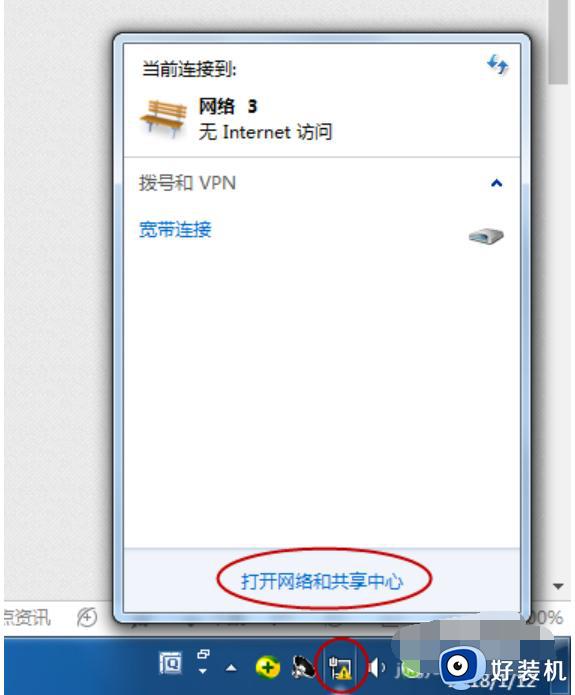
2、选择更改适配器设置。
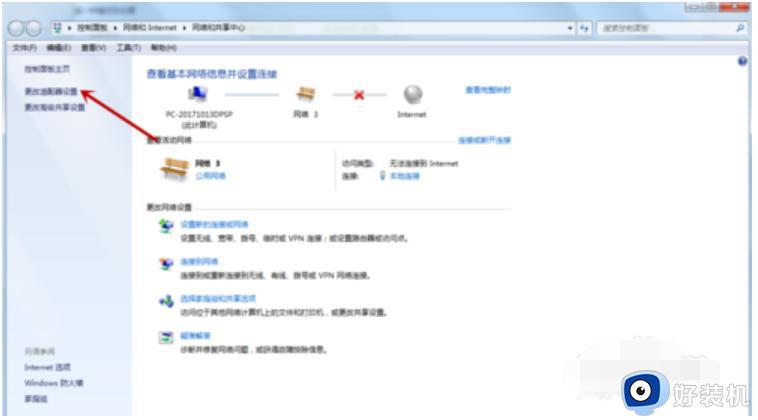
3、找到本地链接,然后右键属性。
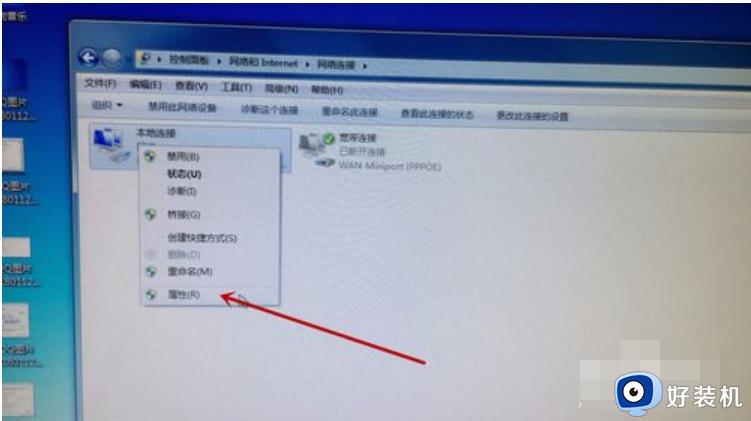
4、找到Internet 协议版本 4(TCP/IPv4)。
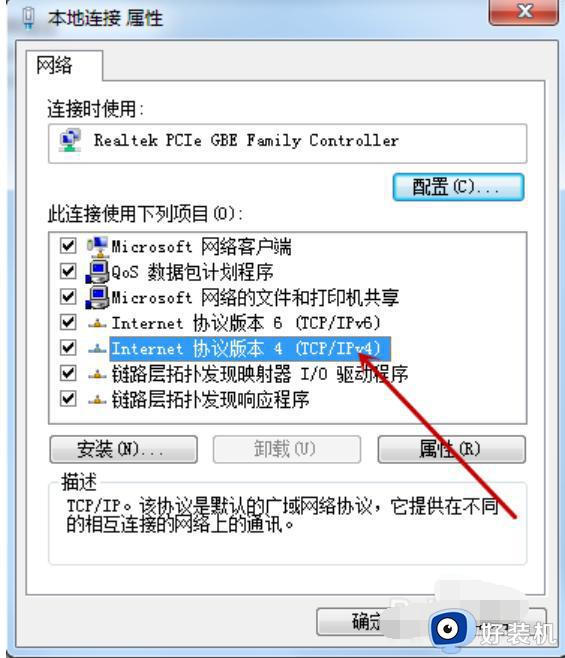
5、将ip地址和DNS都选为自动获取,然后确定。
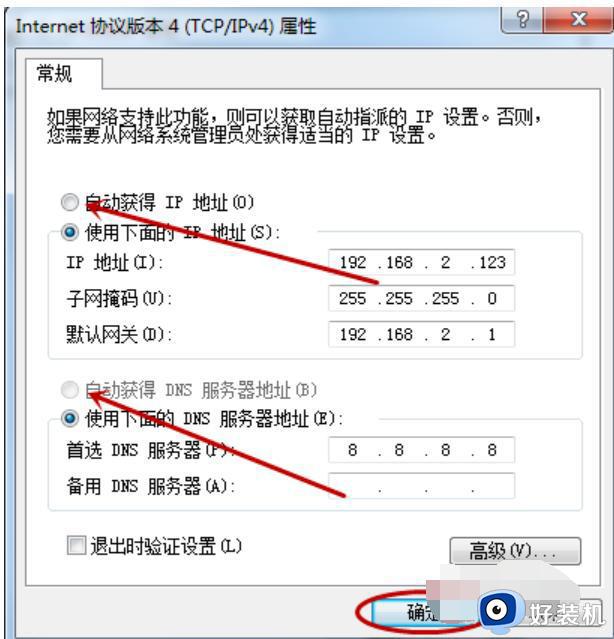
光猫或者路由器问题
光猫或者路由器问题也会导致黄色感叹号的出现,电脑也会没有网络,遇到这种情况就要检查是光猫问题还是路由器问题。

1、检查光猫有没有量红灯。
首先检查光猫有没有量红灯,指示灯是否正常,如果正常就将光猫重启,不正常马上找师傅上面维修。

2、检查路由器是否正常。
这个很简单,用手机看下wifi能用不,如果能用就没有问题,如果手机还是用不到可能就是路由器有问题,建议先将路由器重启试下,如果重启不行就需要登录路由器查看。

重置电脑网卡
这个比较简单,就是找到本地链接,将本地链接禁用之后再启用。
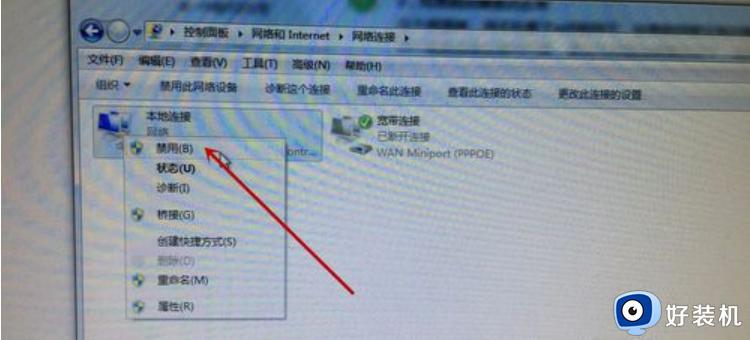
综上所述就是小编告诉大家的win7网络连接有个黄叹号解决步骤了,有出现这种现象的小伙伴不妨根据小编的方法来解决吧,希望能够对大家有所帮助。
win7黄色感叹号上不了网怎么办 win7网络连接有个黄叹号解决步骤相关教程
- win7电脑网络黄色感叹号怎么办 win7网络连接有个黄叹号解决步骤
- win7网络黄色感叹号怎么办 win7电脑网络显示黄色感叹号解决方法
- w7系统右下角出现黄叹号不能上网修复方法
- w7连接上无线网络后出现感叹号怎么办 win7连无线网有个感叹号如何解决
- win7网络适配器感叹号怎么办 win7电脑网络适配器感叹号怎样修复网络
- win7无法连接到internet怎么回事 win7不能连接到internet如何解决
- win7本地连接感叹号怎么办 win7本地连接感叹号无法上网如何解决
- win7连接wifi感叹号一键搞定 win7网络感叹号修复方法
- win7联网显示感叹号怎么办 win7网络感叹号修复方法
- win7网络图标上有感叹号怎么办 win7网络图标显示感叹号怎么去除
- win7访问win10共享文件没有权限怎么回事 win7访问不了win10的共享文件夹无权限如何处理
- win7发现不了局域网内打印机怎么办 win7搜索不到局域网打印机如何解决
- win7访问win10打印机出现禁用当前帐号如何处理
- win7发送到桌面不见了怎么回事 win7右键没有发送到桌面快捷方式如何解决
- win7电脑怎么用安全模式恢复出厂设置 win7安全模式下恢复出厂设置的方法
- win7电脑怎么用数据线连接手机网络 win7电脑数据线连接手机上网如何操作
win7教程推荐
- 1 win7每次重启都自动还原怎么办 win7电脑每次开机都自动还原解决方法
- 2 win7重置网络的步骤 win7怎么重置电脑网络
- 3 win7没有1920x1080分辨率怎么添加 win7屏幕分辨率没有1920x1080处理方法
- 4 win7无法验证此设备所需的驱动程序的数字签名处理方法
- 5 win7设置自动开机脚本教程 win7电脑怎么设置每天自动开机脚本
- 6 win7系统设置存储在哪里 win7系统怎么设置存储路径
- 7 win7系统迁移到固态硬盘后无法启动怎么解决
- 8 win7电脑共享打印机后不能打印怎么回事 win7打印机已共享但无法打印如何解决
- 9 win7系统摄像头无法捕捉画面怎么办 win7摄像头停止捕捉画面解决方法
- 10 win7电脑的打印机删除了还是在怎么回事 win7系统删除打印机后刷新又出现如何解决
